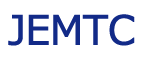入力・編集
18件中 1〜18件を表示
-

文字を縦に表記する
表計算に入力する文字を横書きから縦書きにすることはできますか?書式の設定を変更してください。文字を縦書きにする表計算…
-
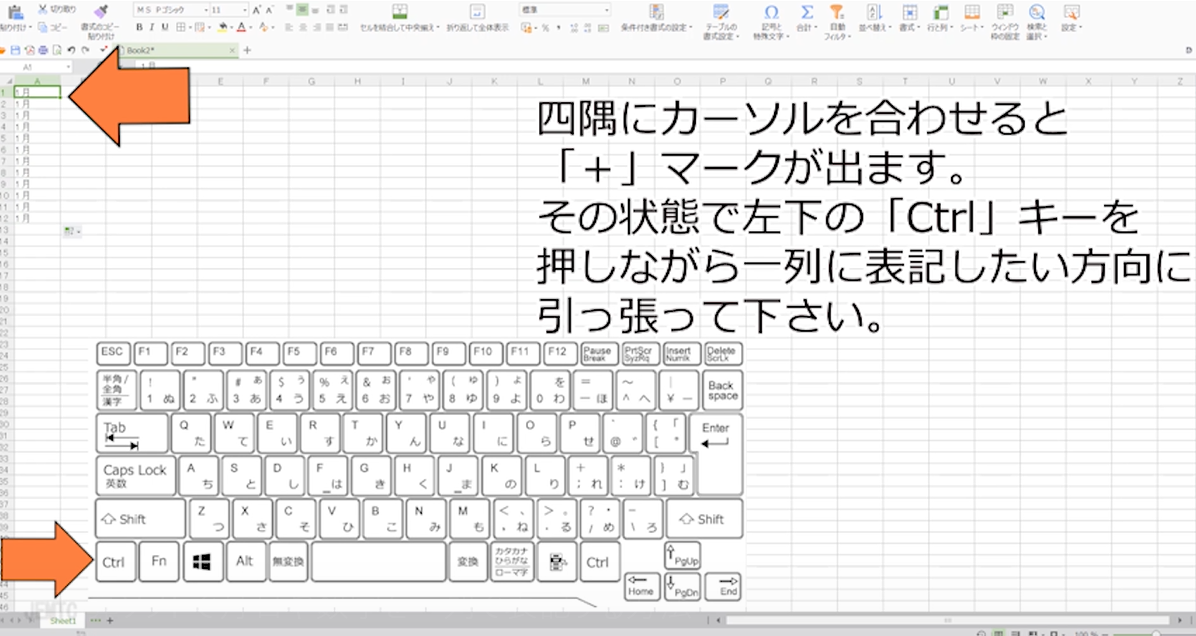
表計算ソフトで月日や数字を一列で表記する方法
表計算ソフトでは数字や曜日を入力し、続けて表記すると連続データとして自動的に値が入力されます。これはオートフィル機能…
-

連続データを入力する
オートフィルで連続データを入力する「オートフィル」とは、入力されているデータを基にして、連続するデータを自動入力する…
-

Spreadsheetsの基本操作
はじめにWPS Spreadsheetsの基本操作について学びましょう。ブック計算ソフトの文書ファイルのことを「ブック」と呼びます。…
-
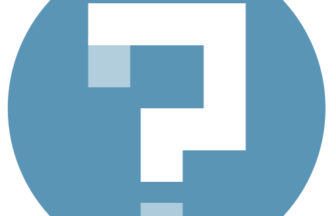
WPS表計算で、関数計算入力時、次の行に自動入力したい
表計算の使い方ですが、関数計算入力で、例えばc1=a1+b1 の場合、次の行に自動入力したい時、操作方法を教えて下さい。オー…
-

セルの結合
セルの結合の基本操作「セルの結合」の操作を行なうと、複数のセルを連結して1つのセルとして扱えます。「セルの結合」は、「…
-

シートに斜線を引く
表計算のシートに斜線を引くには、どうすればいいですか?図形を挿入してください。斜線を引くツールバーの「挿入」より「図…
-
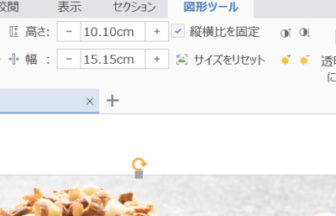
ワープロに写真を挿入する
文書の中に写真を貼り付けたいです。「挿入」からお好きな画像を挿し込むことができます。画像の挿入ツールバーの「挿入」よ…
-

素早くテーブルの書式を設定する
「テーブルの書式設定」ボタンの操作表を「テーブル」にすると、より高度なデータ処理の機能が使えます。また、表にカラフル…
-

表の行と列を入れ替えて貼り付ける
以下の手順で、表のコピーと貼り付けの操作をすると、他の場所に行と列のデータを入れ替えて貼り付けることができます。この…
-
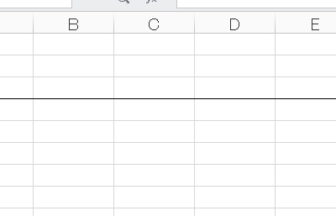
長い棒線を引く
表計算シートに長い棒線を引くことはできますか?罫線を引くという項目から可能です。罫線を引く ツールバーの「ホーム」より…
-

並べ替え
並べ替えの基本操作並べ替えるセルを選択してから(①)、「ホーム」ツールバー(②)の「並べ替え」ボタンをクリックすると、「昇…
-

セルの挿入
「列」や「行」を挿入するデータを入力ずみのシートに、新たな項目を追加したい場合は、行や列を追加できます。列を挿入する…
-

セルのサイズを変える
ドラッグによるセルの幅と高さの調節列のアルファベットの右側境界線にポインタを合わせて、左右にドラックすると、セルの幅…
-

セル移動と編集のキー操作
特定のセルを選択する方法には、「マウスでクリックする方法」と、「キーボード操作でセルを移動する方法」があります。キー…
-

データの入力
下方向に入力する順次下方向にデータを入力する場合は、入力後にキーを押します。縦方向へ連続入力右方向に入力する順次右方…
-

セルの選択と表示
選択されているセルの位置は、編集画面左上の「名前ボックス」に表示されます。「名前ボックス」にセルの位置を入力すると、…
-

セル範囲の記述方法
数式の入力では、参照するセル範囲を設定することが多いので、「セル範囲」の指定方法を覚えておきましょう。連続する範囲連…
18件中 1〜18件を表示